Soluciones fáciles para el error "iTunes Get Album Artwork Gone"
iTunes es una aplicación multimedia muy útil para todo tipo de servicios relacionados con la música. Pero como dice el refrán, incluso la aplicación más perfecta también puede experimentar errores. Esto es lo que se muestra en las diatribas recientes de los usuarios con respecto a “iTunes elimina la carátula del álbum" problema.
Puede que esto no parezca un problema muy grave, pero seguro que molestará a otros usuarios que están muy atentos a la hora de organizar su biblioteca musical. La siguiente publicación discutirá las razones por las que iTunes no muestra las carátulas de los álbumes y las formas simples de solucionarlo.
Guía de contenido Parte 1. ¿Por qué desaparece la carátula del álbum de iTunes?Parte 2. ¿Cómo arreglar la carátula del álbum que no se muestra en iTunes?Parte 3. Bonificación: la mejor manera de conservar los archivos de la biblioteca de música de iTunesParte 4. Resumen
Parte 1. ¿Por qué desaparece la carátula del álbum de iTunes?
He enumerado a continuación las principales razones posibles por las que se produce el error "iTunes se ha ido la carátula del álbum". Míralos a continuación.
- Una simple falta de ortografía en el título o cualquier información relacionada con el álbum puede causar este problema. Lo mismo ocurre con las puntuaciones y letras impropias.
- El álbum deseado no está disponible en el iTunes Store.
- Un retraso en el proceso de sincronización en tu iTunes.
- Actualizaciones usadas que se han dañado de forma imperceptible.
- Espacio de almacenamiento del dispositivo insuficiente.
- Problemas técnicos y errores que aparecen en la actualización.
Parte 2. ¿Cómo arreglar la carátula del álbum que no se muestra en iTunes?
Estas son las mejores soluciones para probar con el fin de corregir el error "iTunes se ha ido la carátula del álbum".
Solución 1: obtenga una carátula del álbum en iTunes automáticamente
- Sería mejor comenzar con una nueva aplicación. Entonces, mantenga presionado el ícono de la aplicación iTunes y espere hasta que ya esté viendo el botón Eliminar o Desinstalar. Haz clic en el siguiente. Después de un tiempo, vuelva a instalar la aplicación.
- Inicie sesión con su cuenta creada en iTunes Store. Para hacer esto, simplemente navegue a la sección Tienda, haga clic en el botón Iniciar sesión y luego proporcione su ID y contraseña de Apple.
- Después de eso, seleccione la pestaña Música y luego vaya a Mi música
- Presione la tecla Ctrl y luego seleccione el álbum con el que tratar. Inmediatamente después, haga clic en la opción Obtener carátula del álbum en la lista del menú que se muestra.

Solución 2: agregue la carátula del álbum manualmente
Otra forma de superar el error "iTunes se ha ido la carátula del álbum" es a través de la adición manual de carátulas.
- Reúna todos los archivos sin una carátula del álbum. Asegúrese de recordar el álbum y el título de cada elemento.
- Lo siguiente es buscar la obra de arte de cada álbum guardado. Con la ayuda de Safari, ve a Google y escribe el nombre del álbum.
- Una vez que se ve una obra de arte, haga clic derecho sobre ella y luego haga clic en la opción Guardar imagen como.
- En su iTunes, seleccione todos los álbumes y pistas sin material gráfico y luego haga clic en el botón Obtener información.
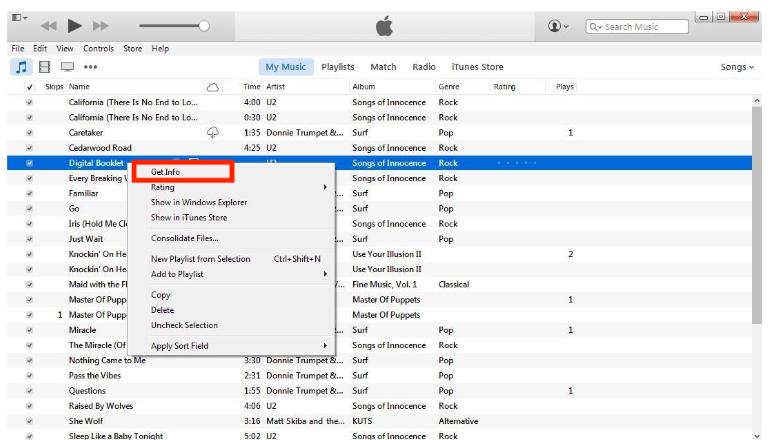
- Dirígete a la pestaña Obra de arte a continuación y luego elige Agregar obra de arte.
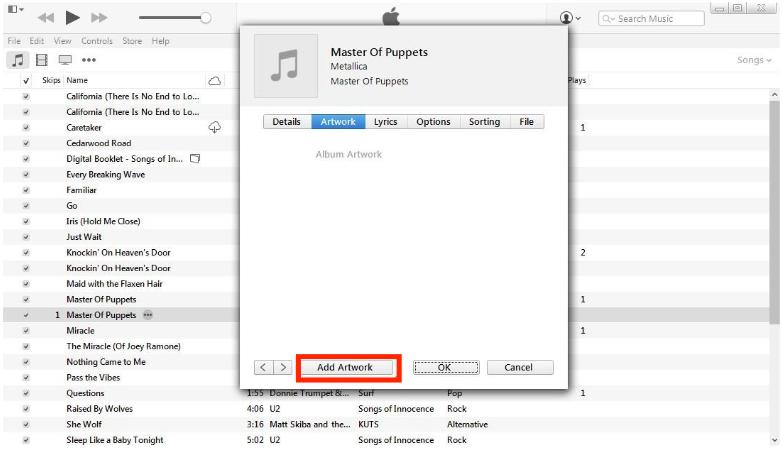
- Para ver la ubicación exacta de la obra de arte guardada, utilice la pestaña Finder y luego presione el botón Abrir. Después de hacerlo, haga clic en Aceptar.
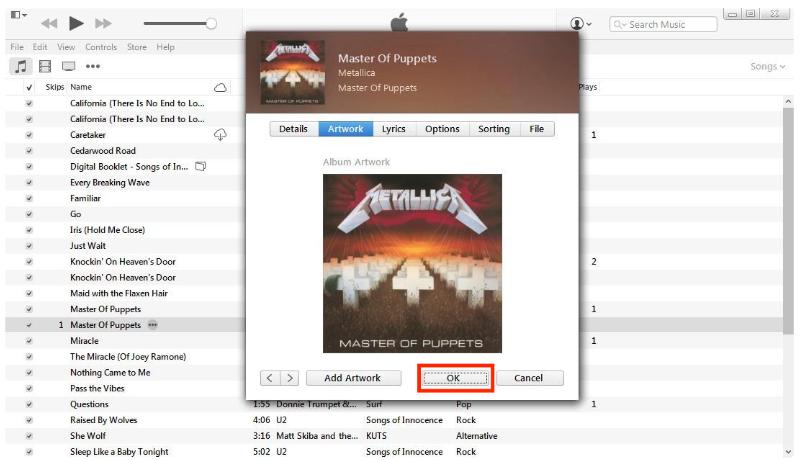
Solución 3: eliminar datos de caché
- Abra la aplicación iTunes y luego navegue a la sección Música.
- Simplemente elimine la carpeta de Música que se ve y asegúrese de que se haya movido a la carpeta de basura.
- Ahora, vaya a la papelera y borre todos los archivos movidos a ella.
- Salga de la aplicación iTunes y vuelva a iniciarla segundos después.
Para esta solución con respecto al error "iTunes se ha ido la carátula del álbum", solo se debe eliminar la carpeta Música. Las otras carpetas que se ven en la ubicación pueden seguir siendo las mismas.
Solución 4: recrea tu biblioteca de música de iTunes
Antes de la recreación de su biblioteca de iTunes, obtenga primero una copia de respaldo.
- Ve a la carpeta de iTunes.
- Desde aquí, haga dos copias de su biblioteca de iTunes, a saber, iTunesLibrary.itl y iTunesLibrary.xml.
- Una vez hecho esto, proceda con la eliminación de su archivo biblioteca/iTunes.itl.
- Abra la aplicación iTunes una vez más y luego haga clic en la pestaña Archivo. Elija la opción Biblioteca de la lista del menú y luego seleccione Importar lista de reproducción a continuación.
- Ahora, vuelve a iTunesLibrary.xml. Presiona la pestaña Abrir o Elegir para Windows y Mac, respectivamente.
- Un par de minutos después, la biblioteca de iTunes se creará nuevamente. Compruebe si todavía encuentra errores como que iTunes no muestra las ilustraciones del álbum.
Parte 3. Bonificación: la mejor manera de conservar los archivos de la biblioteca de música de iTunes
Dado que la discusión anterior se ha centrado en corregir el error "iTunes se ha ido la carátula del álbum", en esta sección, abordaremos la herramienta perfecta para utilizar cuando se trata de asegurar una copia permanente de cada pista guardada en su iTunes y Apple Music biblioteca.
Para mantener su biblioteca de música, de la misma manera que ahora, debe tener las copias descargadas de los elementos con anticipación. Como los archivos que se ofrecen en la biblioteca de iTunes y Apple Music tienen protección DRM, no podrá descargarlos directamente en su dispositivo. Por lo tanto, la necesidad de un convertidor y descargador profesional es muy útil.
La mejor aplicación de terceros para probar sería Convertidor de música de Apple de AMusicSoft. Esta herramienta viene con múltiples funciones útiles como descarga, conversión, Eliminación de DRM de iTunes, velocidad 16 veces más rápida, capacidad para mantener detalles importantes relacionados con el archivo, una interfaz fácil de usar y funciones simples de seguir y la capacidad de producir resultados con una buena calidad de audio.
Para agregar más, puede producir los formatos de MP3, WAV, AAC, AC3, FLAC y M4A, a los que se puede acceder en cualquier reproductor de música sin restricciones a considerar. Así que puedes reproducir música de iTunes en Alexa u otros reproductores multimedia como PS4, Roku TV, etc.
Vea a continuación la lista de pasos a seguir para utilizar AMusicSoft Apple Music Converter:
Paso 1: Abra su navegador y busque el sitio web oficial de AMusicSoft. Desde allí, toque el botón Descargar debajo de la aplicación Apple Music Converter. Luego instálela y ejecútela.
Descargar gratis Descargar gratis
Paso 2: Ahora, agregue las canciones al convertidor marcando el minicuadro antes de cada título de canción en su colección.

Paso 3: Elija un formato de salida entre los que se encuentran disponibles. Asigne una carpeta final también.

Paso 4: Presiona el botón Convertir y espera a que termine el proceso.

Parte 4. Resumen
Las correcciones inmediatas compartidas anteriores, en particular para el problema de "iTunes, elimine la carátula del álbum", pueden parecerle difíciles, pero en realidad son muy simples y menos complicadas. Simplemente siga la lista completa de pasos dados anteriormente para solucionar el problema. Por otro lado, Convertidor de música de Apple de AMusicSoft es una herramienta muy efectiva, especialmente cuando se trata de procedimientos de descarga.
La gente también Leer
- Cómo arreglar mi iTunes no reconoce mi iPod
- ¿Cómo reviso mi suscripción a Apple Music?
- ¿Cómo convertir música en tonos de llamada en iOS y Android?
- ¿Cómo descargar toda la biblioteca en Apple Music?
- ¿Cómo configurar una canción como alarma en iPhone?
- Guía sencilla para disfrutar de Google Music en Kindle Fire
- Las mejores canciones de Justin Bieber que debes transmitir
- Cómo copiar la biblioteca de iTunes a una unidad externa para hacer una copia de seguridad
Robert Fabry es un apasionado del blog y un entusiasta de la tecnología que tal vez pueda contagiarte algunos consejos. También siente pasión por la música y ha escrito para AMusicSoft sobre estos temas.